Tambahkan Akaun Google
Jenis tetapan di kotak carian untuk mencari pilihan tetapan. Klik pada tetapan ikon untuk membuka tetingkap tetapan.
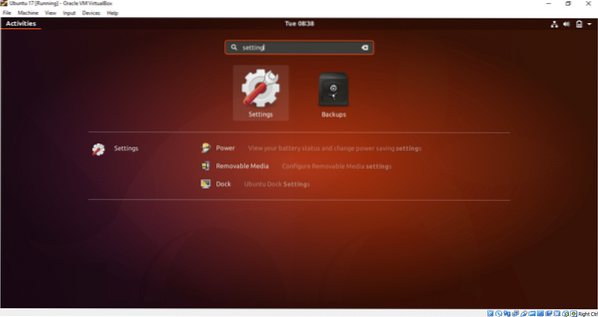
Klik pada Akaun Dalam Talian pilihan. Senarai akaun awan yang berbeza akan dipaparkan untuk ditambahkan. Untuk pemacu Google, anda mesti menambah akaun Google. Jadi, klik pada Google pilihan.
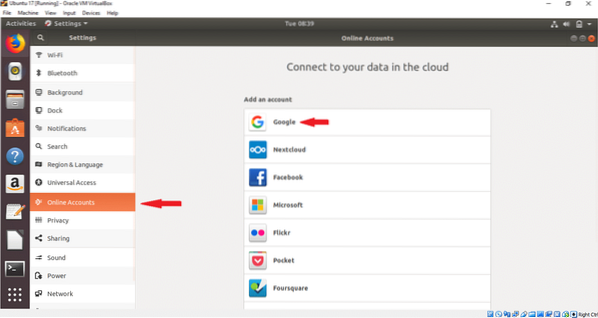
Taipkan nama pengguna akaun Google anda yang ada dan tekan SETERUSNYA butang.
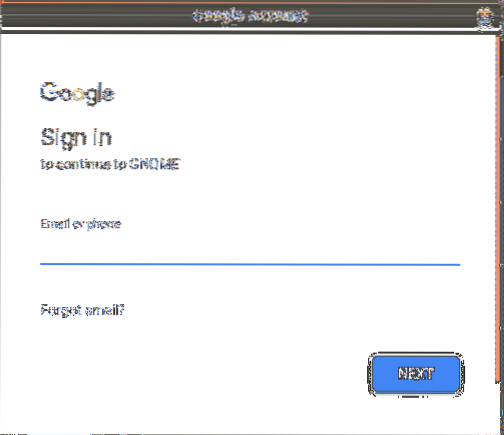
Taip kata laluan akaun yang sesuai dan tekan SETERUSNYA butang.
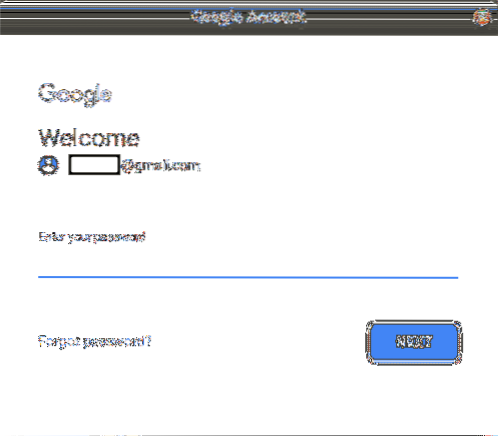
Di halaman seterusnya, ia akan meminta izin untuk tugas yang berbeza. Klik pada BENARKAN butang untuk memberi kebenaran.
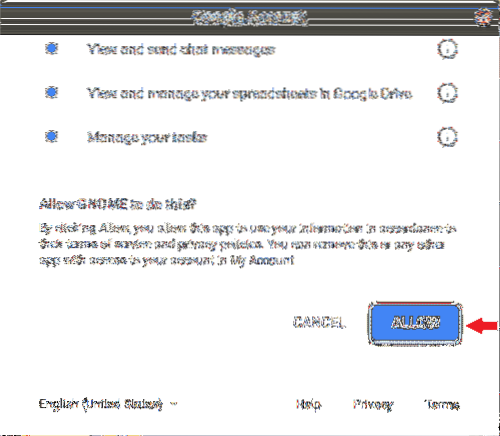
Di halaman berikutnya, Anda dapat mengubah tetapan lalai dengan mengklik HIDUP atau MATI butang. Ubah tetapan mengikut pilihan anda. Klik pada butang silang di sebelah kanan untuk menutup tetingkap. Sekiranya anda tidak mahu menambahkan akaun maka klik saja Alih keluar Akaun butang.
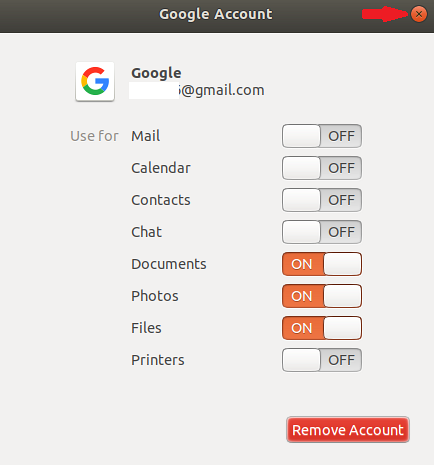
Setelah mengklik butang silang, akaun Google akan dilampirkan ke sistem dan akaun anda akan dipaparkan dalam senarai.
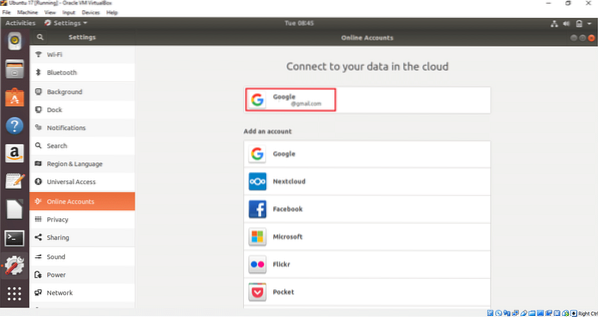
Pemacu Google anda kini siap digunakan. Anda kini boleh menambah atau membuang fail dan folder dengan mudah ke lokasi pemanduan. Buka tetingkap Fail dan klik dua kali pada akaun Google dari sebelah kiri untuk memasang pemacu dengan sistem operasi anda. Sekiranya anda mempunyai kandungan yang dimuat naik sebelumnya, ia akan dipaparkan di sini. Tidak ada kandungan dalam akaun terlampir, jadi senarai fail kosong.
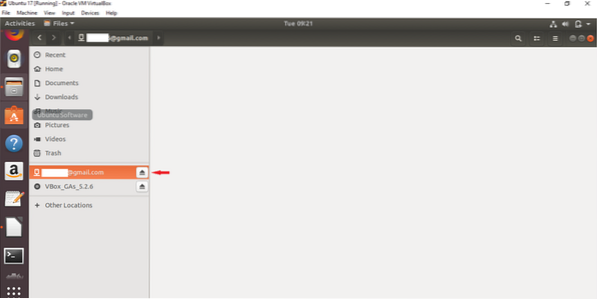
Sekarang, pilih mana-mana fail dan folder dari pemacu tempatan anda dan pilih Salin ke… pilihan dari menu pop timbul. Di sini, dua fail gambar dipilih untuk dimuat naik ke pemacu Google yang dilampirkan.
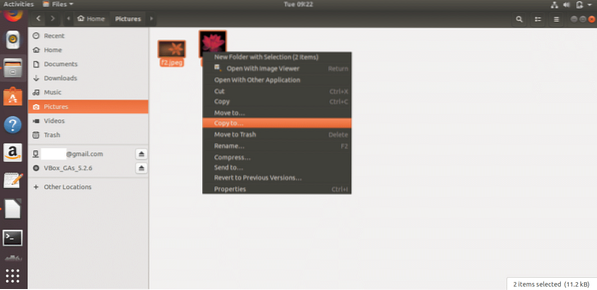
Klik pada akaun Google yang dilampirkan dan tekan Pilih butang dari sudut kanan atas tetingkap.
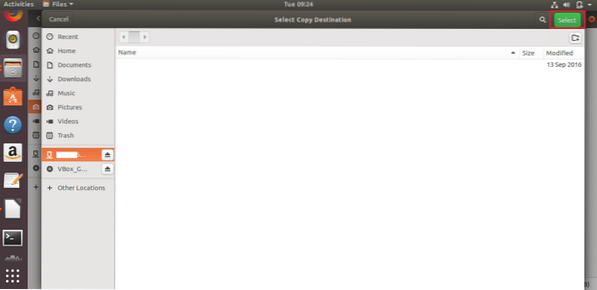
Fail gambar akan disalin ke pemacu Google. Dengan cara yang serupa, anda boleh menambahkan fail dan folder lain di lokasi pemacu.
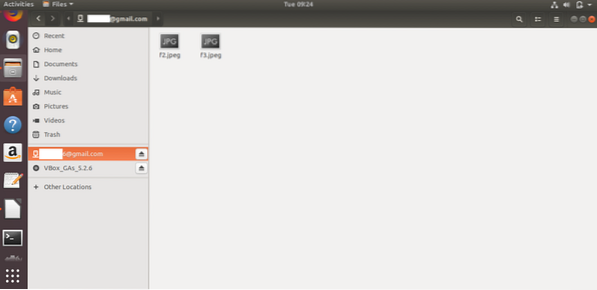
Sekiranya anda ingin memadam sebarang dokumen dari pemacu Google, pilih fail atau folder dan pilih Padam secara Kekal pilihan dari menu pop timbul. Anda boleh dengan mudah membuka sebarang dokumen dari pemacu dengan mengkliknya.
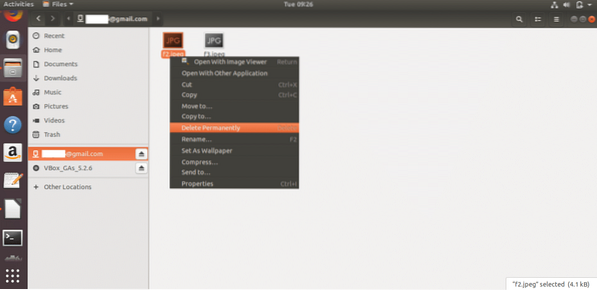
Ikon pemacu akan dipaparkan di Desktop setelah menambahkan dan memasang akaun Google. Anda boleh mengakses pemacu dengan mengklik ikon ini juga.
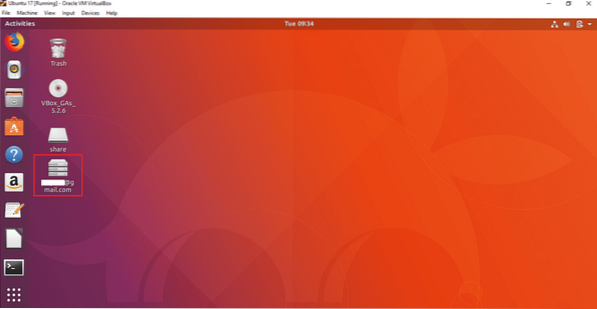
Anda boleh melepaskan pemacu dari tetingkap Fail atau Desktop. Klik kanan pada ikon pemacu Google dari Desktop dan pilih Lepaskan pilihan dari menu pop timbul untuk melepaskan pemacu dari sistem.
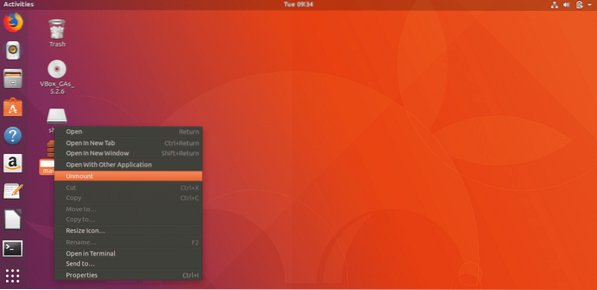
Dengan mengikuti langkah mudah di atas, anda boleh melampirkan satu atau lebih akaun Google dengan mudah pada sistem operasi Ubuntu dan mengakses pemacu Google yang berkaitan untuk menyimpan kandungan yang diperlukan di storan pemacu Google. Sekiranya komputer anda rosak kerana sebab apa pun, anda dapat memulihkan data penting anda dari lokasi pemacu dengan mudah.
 Phenquestions
Phenquestions


